WPS Word文档拼音加声调的方法
时间:2022-11-14 09:31:46作者:极光下载站人气:1509
Wps软件时很多小伙伴都在使用的一款文档处理软件,在wps中我们可以根据自己的需求对文字、表格、演示文档以及PDF文档进行查看与编辑,还能将文档格式进行相互转化,十分的方便。有的小伙伴在使用WPS时,想要在WPS的word文档中给文字添加拼音,方便阅读,但却不知道该怎么进行设置,其实很简单,我们只需要选中需要添加拼音的文字,然后点击开始工具栏中的拼音指南工具,在拼音指南页面中就可以进行编辑设置了。有的小伙伴可能不清楚具体的操作方法,接下来小编就来和大家分享一下WPS Word文档拼音加声调的方法。
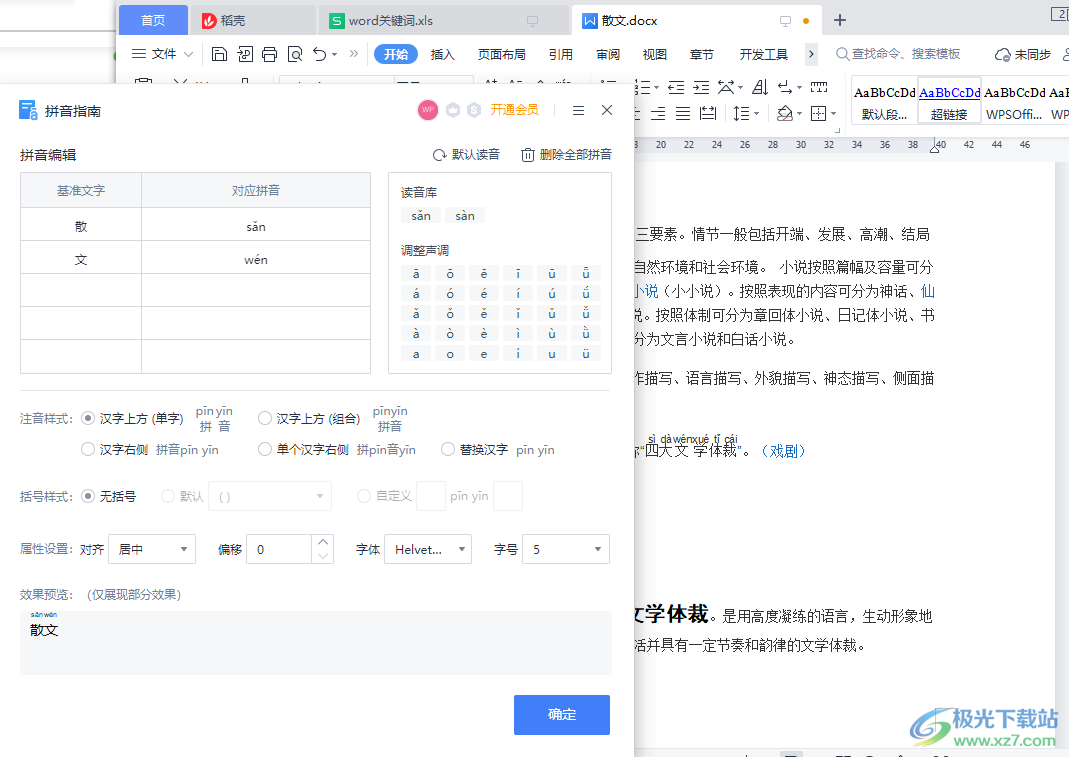
方法步骤
1、第一步,我们先打开WPS软件,然后新建或打开一个文档,在文档页面中我们完成文档内容的编辑,然后在页面中找到需要添加拼音的文字
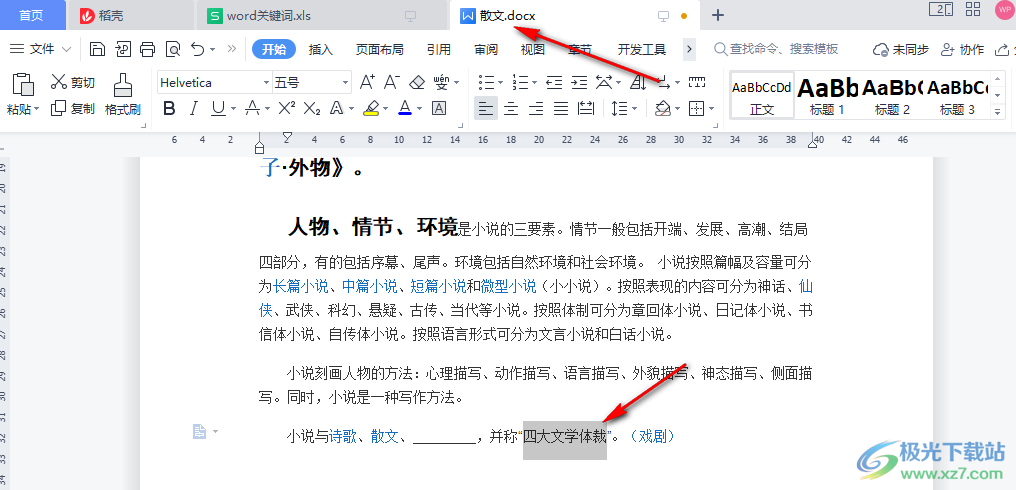
2、第二步,接着我们打开“开始”工具栏,并在其子工具栏中找到“拼音指南”工具,点击使用该工具
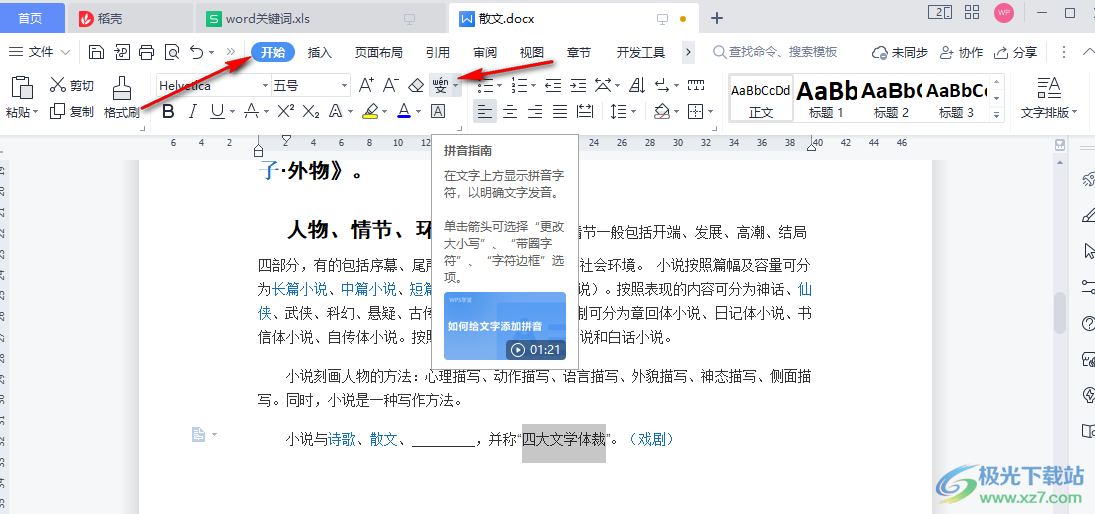
3、第三步,进入拼音指南页面之后我们可以点击“对应拼音”,然后在右侧的调整声调页面中更改声调,也可以在读音库中选择正确的读音
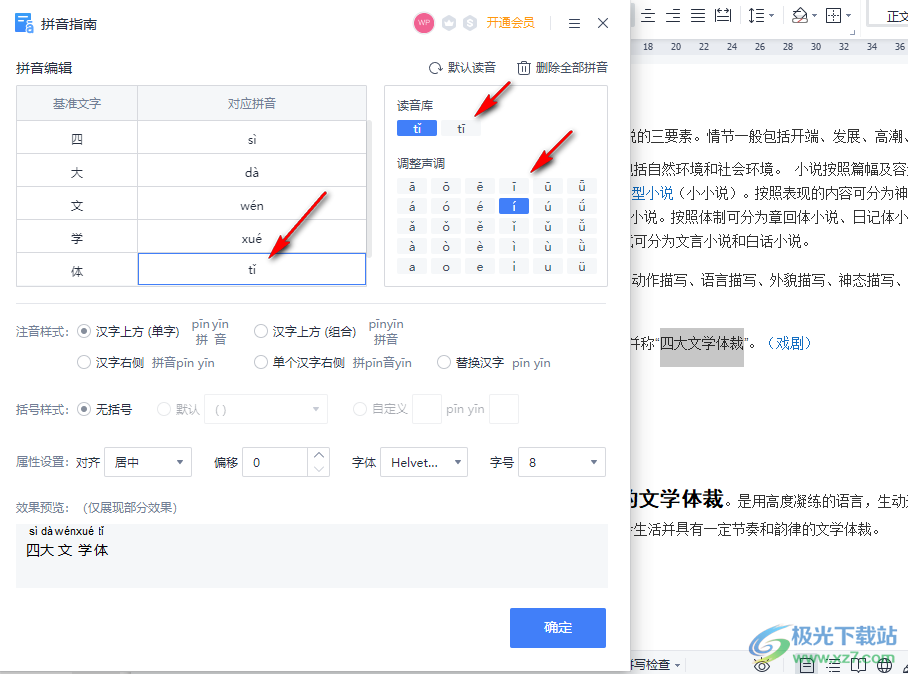
4、第四步,我们接下来再设置好拼音的注音样式、括号样式以及拼音的属性,包括对齐方式、偏移调整以及字体字号等,设置完成之后点击“确定”即可
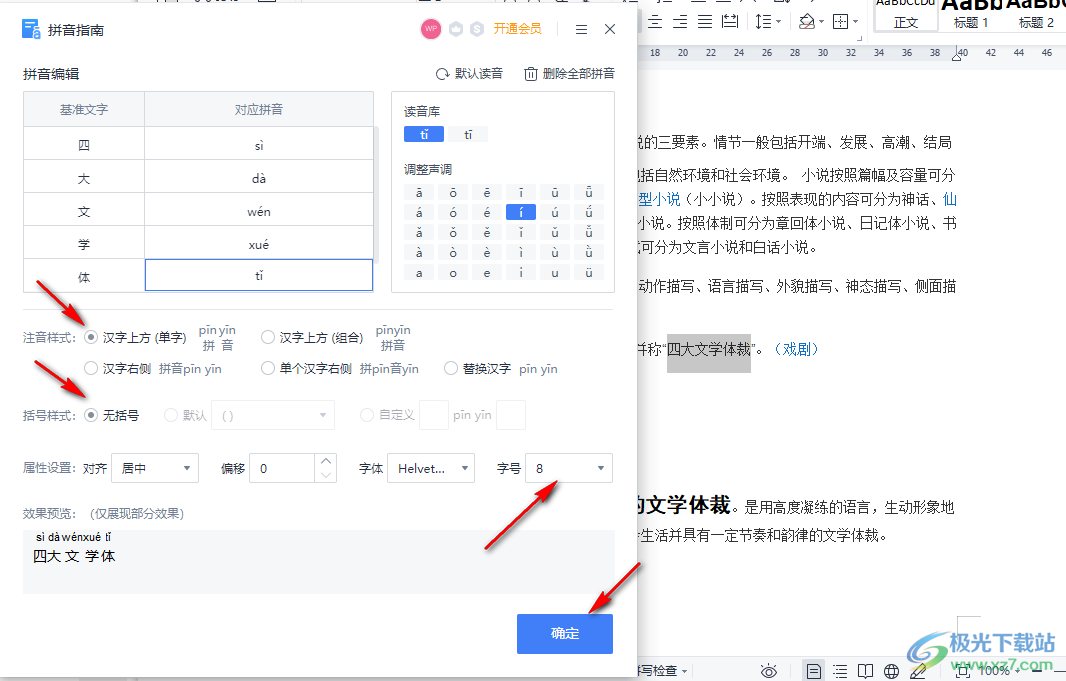
以上就是小编整理总结出的关于WPS Word文档拼音加声调的方法,我们先打开WPS软件,然后打开一个文档,选中需要添加拼音的文字,然后点击开始工具栏中的拼音指南工具,接着在拼音指南页面中完成拼音的选择与设置,最后点击确定即可,感兴趣的小伙伴快去试试吧。

大小:240.07 MB版本:v12.1.0.18608环境:WinAll, WinXP, Win7
- 进入下载
相关下载
热门阅览
- 1百度网盘分享密码暴力破解方法,怎么破解百度网盘加密链接
- 2keyshot6破解安装步骤-keyshot6破解安装教程
- 3apktool手机版使用教程-apktool使用方法
- 4mac版steam怎么设置中文 steam mac版设置中文教程
- 5抖音推荐怎么设置页面?抖音推荐界面重新设置教程
- 6电脑怎么开启VT 如何开启VT的详细教程!
- 7掌上英雄联盟怎么注销账号?掌上英雄联盟怎么退出登录
- 8rar文件怎么打开?如何打开rar格式文件
- 9掌上wegame怎么查别人战绩?掌上wegame怎么看别人英雄联盟战绩
- 10qq邮箱格式怎么写?qq邮箱格式是什么样的以及注册英文邮箱的方法
- 11怎么安装会声会影x7?会声会影x7安装教程
- 12Word文档中轻松实现两行对齐?word文档两行文字怎么对齐?
网友评论